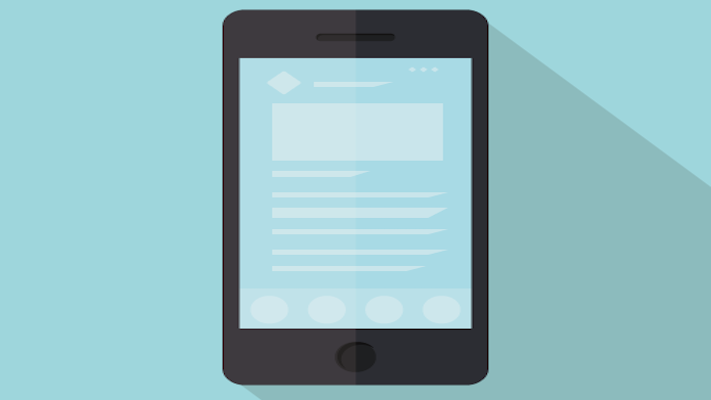
この記事ではiPhoneの検索履歴・閲覧履歴の見る方法と削除方法を紹介しています。
iPhoneでSafariの検索・閲覧履歴を見る方法と削除する方法
iPhoneを使っている人ならネットを見る時にSafariブラウザを使っていル人が多いと思います。
Safariの閲覧履歴を見る方法をまず紹介していきます。
iPhoneでSafariを起動して「ブックマーク」アイコンをタップします。
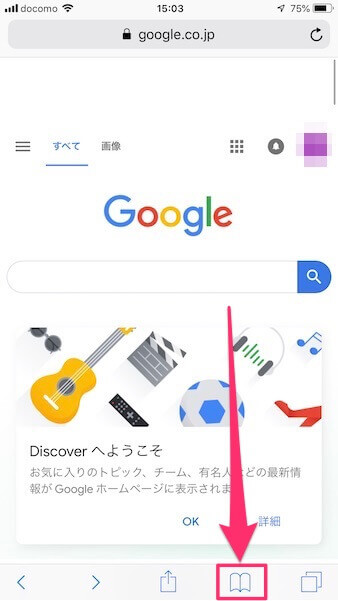
「時計」アイコンをタップすると閲覧履歴が確認できます。
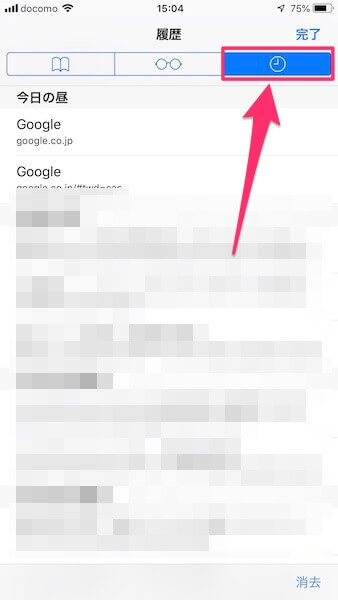
閲覧履歴を削除するには、右下の「消去」をタップすると削除したい期間を選択することができます。
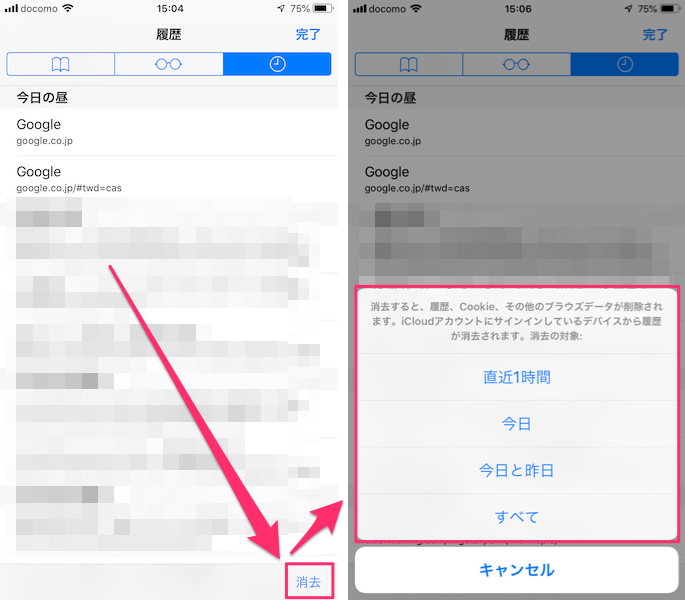
削除したい期間をタップすると閲覧履歴が削除されます。
また、個別に履歴を削除したい場合は削除したい履歴を左にスワイプすると「削除」が表示されるので「削除」をタップして削除することができます。
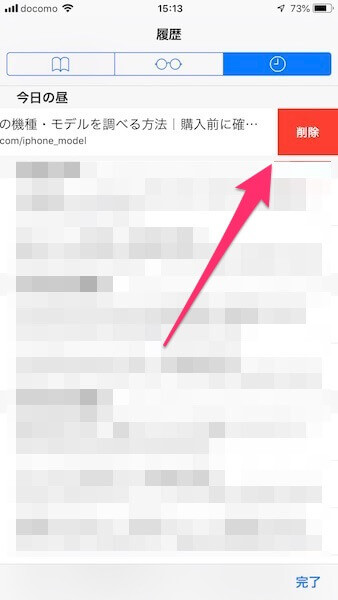
特定の履歴だけ削除したい場合は個別に削除しましょう。
閲覧履歴が削除できない場合
iPhoneで閲覧履歴が削除できない場合は機能制限を確認しましょう。
「設定」→「スクリーンタイム」→「コンテンツとプライバシーの制限」と進んで「コンテンツとプライバシーの制限」がONになっていればOFFにします。
OFFにする際にはパスコードを入力して解除する必要があります。
基本的にはここが原因だと思います。OFFなのに削除できない場合はiPhoneを再起動するなど試してみてください。
iPhoneでSafariの検索候補を削除する方法
検索候補とは、検索ウィンドウに入力中したワードから推測して表示させる機能のことです。
検索候補はSafariからではなく、「設定」から削除する必要があります。
「設定」→「Safari」→「履歴とWebサイトデータを消去」をタップします。
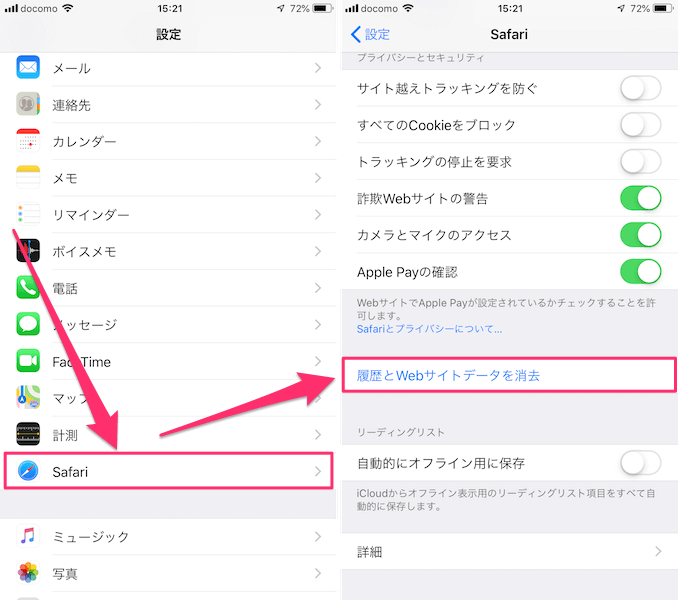
「履歴とデータを消去」をタップします。
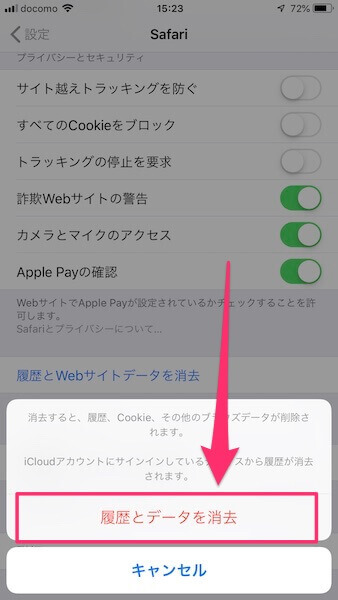
以上で検索候補の削除が完了です。
スポンサーリンク
検索候補を残さない様にするには
毎回検索候補を手動で削除するのは手間です。
検索候補は必要ないという人であれば検索候補が残らないように設定しましょう。
「設定」→「Safari」→「検索エンジンの候補」と「Safari検索候補」をOFFにします。
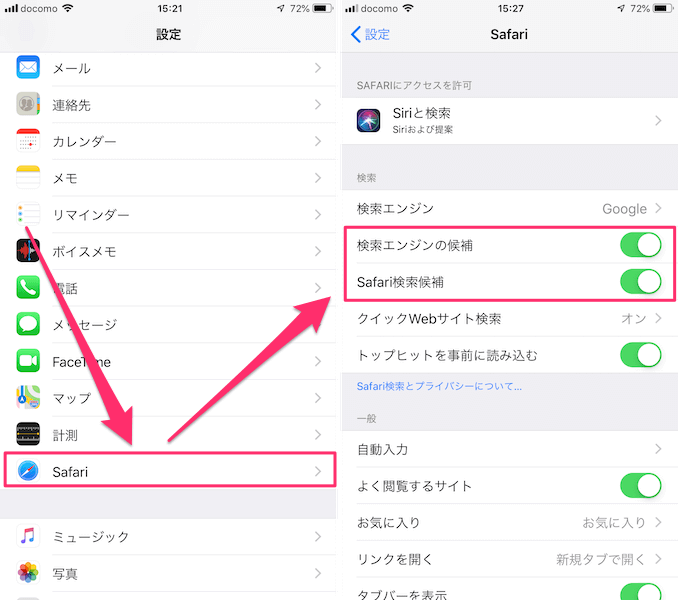
これで手動で削除する必要がなくなります。

コメント